
 Често, након поновне инсталације оперативног система, управљачке програме за многе уређаје треба ажурирати. Данас ћемо погледати како да откријемо и где да видимо која је врста звучне картице инсталирана на рачунару у оперативном систему Виндовс 10. Прво, упознајмо се шта је звучна картица и која је њена сврха у рачунару, мада је за многе кориснике то разумљиво..
Често, након поновне инсталације оперативног система, управљачке програме за многе уређаје треба ажурирати. Данас ћемо погледати како да откријемо и где да видимо која је врста звучне картице инсталирана на рачунару у оперативном систему Виндовс 10. Прво, упознајмо се шта је звучна картица и која је њена сврха у рачунару, мада је за многе кориснике то разумљиво..
- Карактеристике звучне картице
- Класично
- Алати оперативног система
- ДирецтКс да нам помогне
- Прикључак ММЦ-а
- Информације и дијагностичке услуге
- Аида
- Хвинфо
- Спецци
Карактеристике звучне картице
У почетку је звучна картица била засебан уређај, али сада је део матичне плоче и одговоран је за обраду аудио података. Без њега или без управљачког програма који контролише овај хардверски кодек, рачунар неће моћи да обрађује аудио датотеке: репродукује и снима звук из микрофона.
За већину задатака уграђена звучна картица је сјајна. Људи који се професионално баве обрадом звука (на пример музиком) немају функционалност стандардног уређаја и морају да купе дискретну звучну картицу.

Управљачки програми су програми и библиотеке који омогућују интеракцију оперативног система са хардвером.
Пре ажурирања управљачких програма за звучну картицу на оперативном систему Виндовс 10, требало би да одредите његовог произвођача. То се ради на следеће начине:
- проучавамо документацију за системску јединицу, матичну плочу или лаптоп или тражимо испод поклопца системске јединице;
- коришћење алата „десеци“;
- путем вањских услужних програма.
Да бисте добили нову верзију софтвера ниског нивоа који управља свим аспектима аудио система, можете да користите Упдате Центер, разне апликације за ажурирање управљачких програма или готов ДриверПацк, али то се не препоручује. Најпоузданији начин је посета званичне странице за подршку уређајима и преузимање најновијег софтвера..
Класично
Ако прва опција никоме није јасна: узимамо приручник за употребу рачунара / лаптопа или матичне плоче и у њему проналазимо потребне информације. Често се на кућиште преносног рачунара налепница са подацима о гвожђу. У екстремним случајевима, ако системска јединица није под гаранцијом, одвијте неколико вијака када је напајање искључено и пронађите информације о произвођачу звучне картице. Иако је мали, лако је одредити локацију уређаја: налази се у близини прикључка за звучнике / слушалице.

Чак и без проналаска налепница, сваки корисник ће препознати Реалтек логотип. Ови уређаји заузимају прво место по популарности на тржишту са великом маржом..

Алати оперативног система
Методе дате у наредна два одељка и њихови пододељци помоћи ће утврђивању произвођача аудио плоче ако су на рачунару инсталирани управљачки програми звучне картице..
ДирецтКс да нам помогне
Системска библиотека постављена под општим називом ДирецтКс приказаће потребне информације.
Метода функционише не само на Виндовс 10, већ и на свим верзијама прозора овог оперативног система.
1. Стезање Вин + Р.
2. Унесите дкдиаг и извршите наредбу притиском на Ентер или ОК.
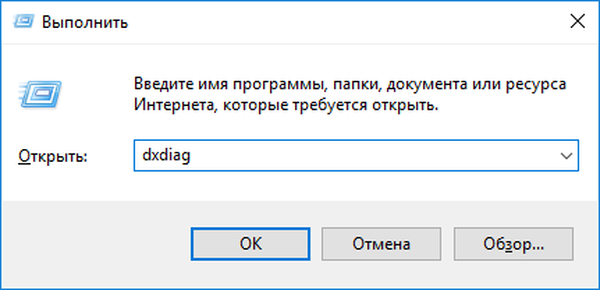
3. Потврђујемо сагласност за верификацију дигиталног потписа возача.
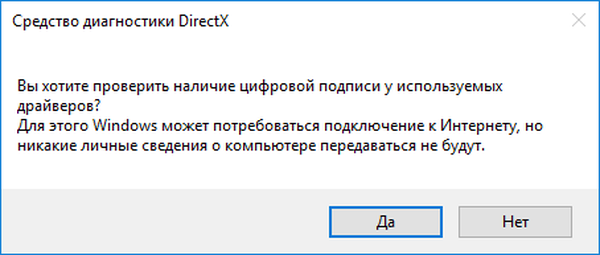
4. Идите на картицу „Звук“ и пронађите име уређаја одговорног за његову обраду, снимање и репродукцију.
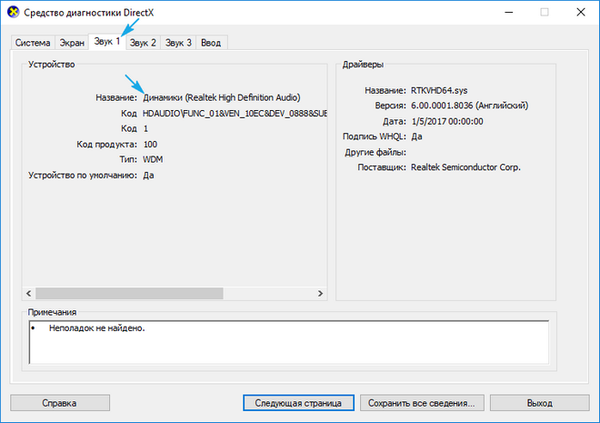
Прикључак ММЦ-а
У те сврхе ћемо користити Управитељ уређаја..
1. Отворите Управитељ уређаја преко Вин → Кс.
2. Пронађите ставке са звучним уређајима и излазима и проширите их.
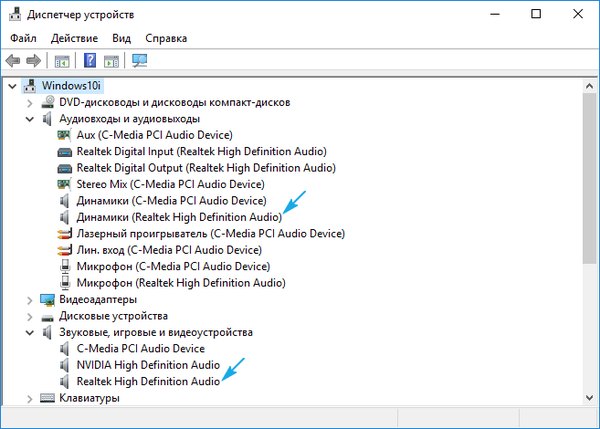
Све је брзо и крајње једноставно..
Информације и дијагностичке услуге
Попут самог система, да би трећи програми приказивали произвођача и модел аудио плоче, драјвери за звук морају бити на рачунару.
Аида
Овај програм је раније био познат као Еверест. Преузима се у одељку „Преузимања“ на веб локацији ввв.аида64руссиа.ру.
Имајте на уму: коју год верзију да одаберете, набавите само пробну верзију са 30-дневним пробним временом. Такође можете добити преносно издање софтвера, главна ствар је да се дубина бита услужног програма подудара са величином бита инсталираног ОС-а..
Након покретања програма, идите на одељак „Мултимедија“. У пододељку "ПЦИ Аудио" издвајамо потребне информације.
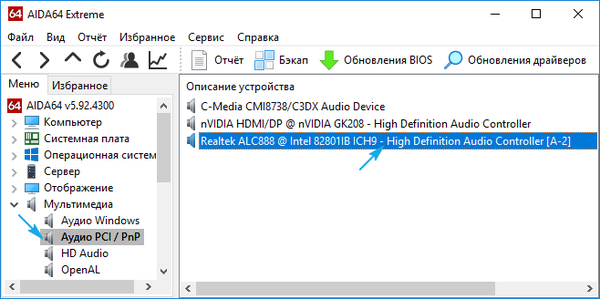
Хвинфо
Ништа мање једноставан програм са преносивом верзијом. Лоциран на хттпс://ввв.хвинфо.цом/довнлоад.пхп.
Након покретања, идите на огранак Аудио. Изаберите свој уређај и пронађите све што вам је потребно у десној колони. Ово је име и возач и користи се..
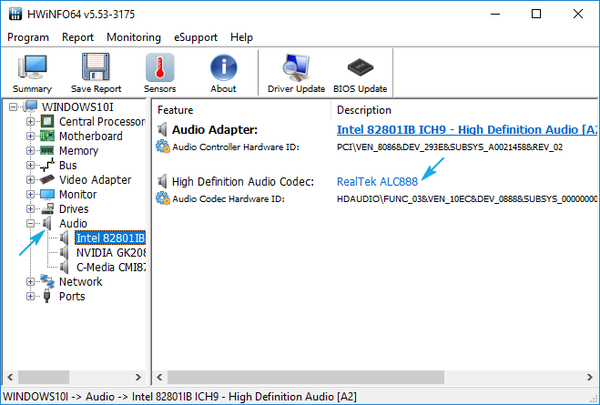
Спецци
Аналог претходних алата од стварања ЦЦлеанер-а, који је стекао популарност међу почетницима. Можете је преузети са веб локације хттпс://ввв.пириформ.цом/спецци/довнлоад. Програмер није обезбедио преносну верзију Спецци-ја.
Након покретања, идите на везу „Звучни уређаји“ у вертикалном менију са леве стране.
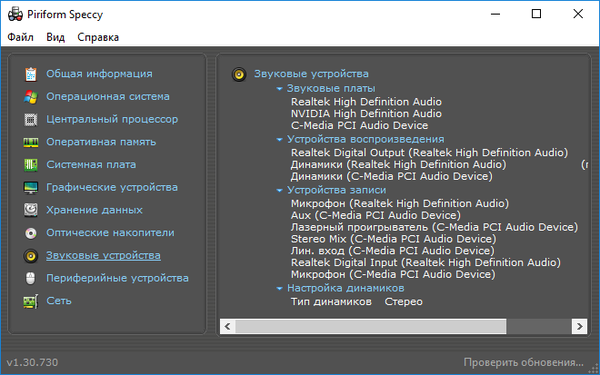
Постоји пуно сличних програма, али принцип рада са свима је исти: покренуо сам, извео неколико кликова и добио потребне информације.











